
【意外と簡単♪】Macの写真や動画をiPhoneに転送する方法
Contents[OPEN]
【iPhone】写真をMacに転送する方法《Googleフォト》
ここからは、クラウドサービスの一つとして、Googleフォトを用いてiPhoneからMacに写真を転送する方法を紹介します。
Googleアカウントさえ持っていれば、他に登録をする必要もなく誰でも気軽に利用できるクラウドサービス、Googleフォト。
こちらは無料で使えるため、使い方を覚えておいて損はありません。
Googleフォトとは
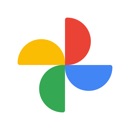
開発:Google LLC
掲載時の価格:無料
Ver:iOS 5.15 / Android Varies with device
Googleフォトは、Googleが運営するクラウドサービスの一種。
無料かつ容量無制限で使えることもあり、とても人気のサービスです。
大企業であるGoogleが運営している点も安心ですね。
移動する方法
Googleフォトを利用する際はiPhoneにアプリをインストールしておきましょう。
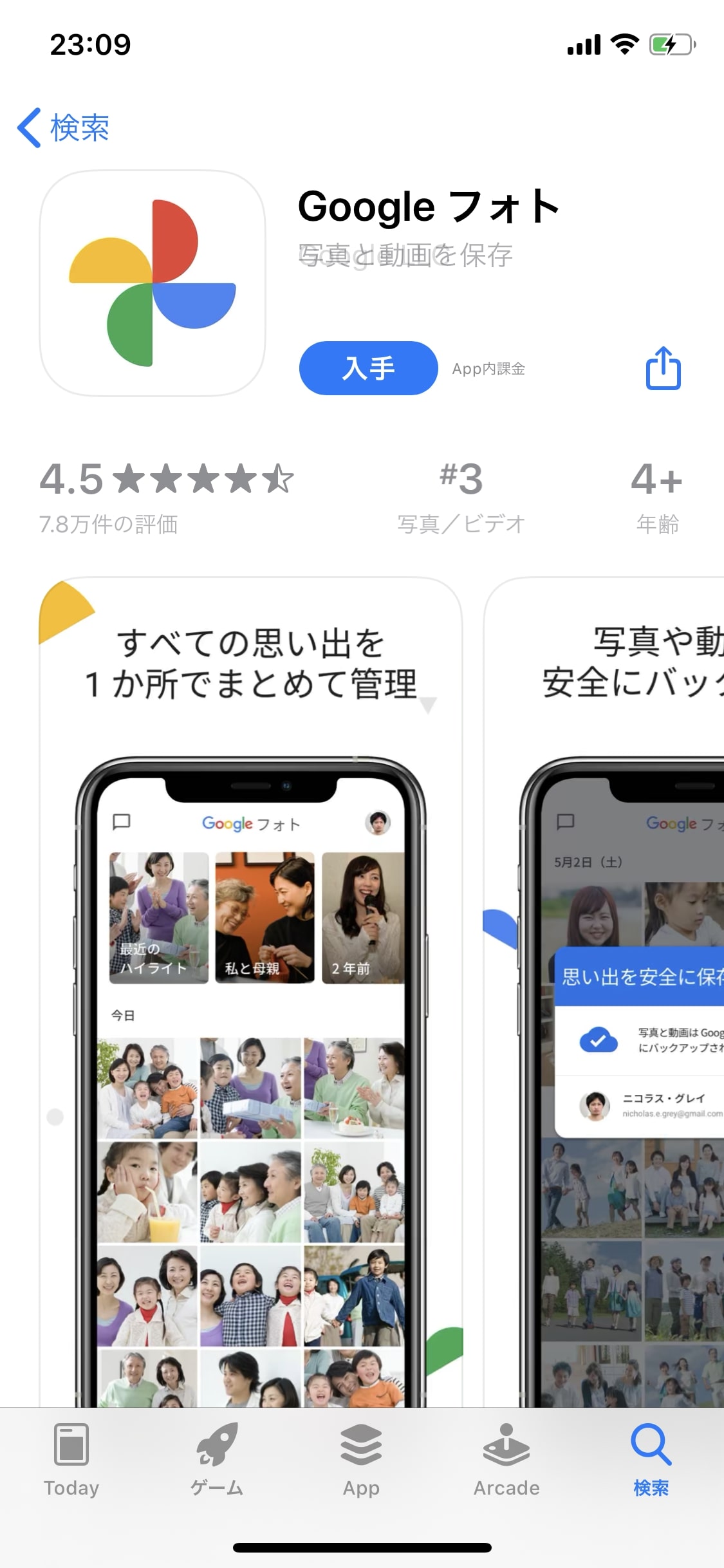
最初にアプリを立ち上げると、写真へのアクセス権を求められます。「OK」をタップしましょう。
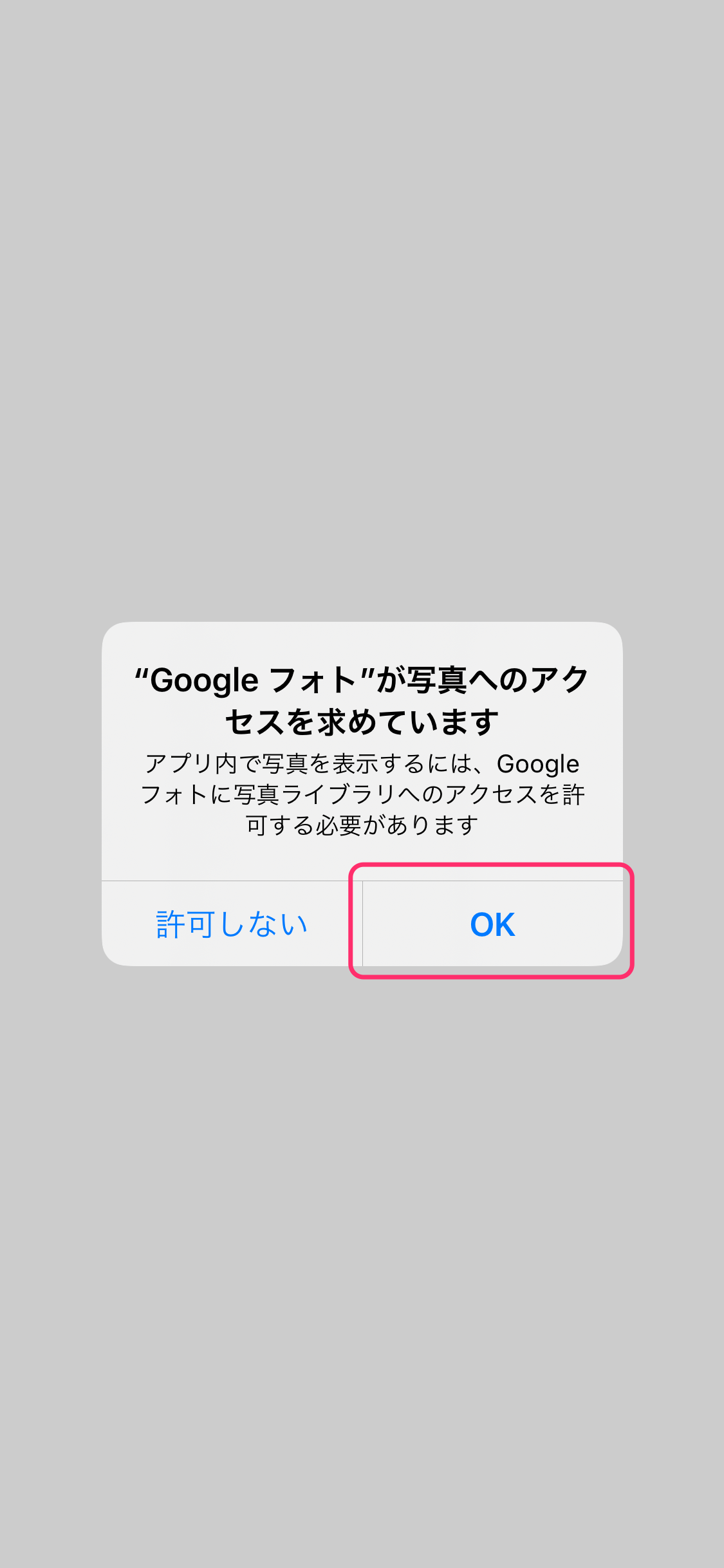
続いて通知の許可を求められるため、好きな方を選択してタップして下さい。
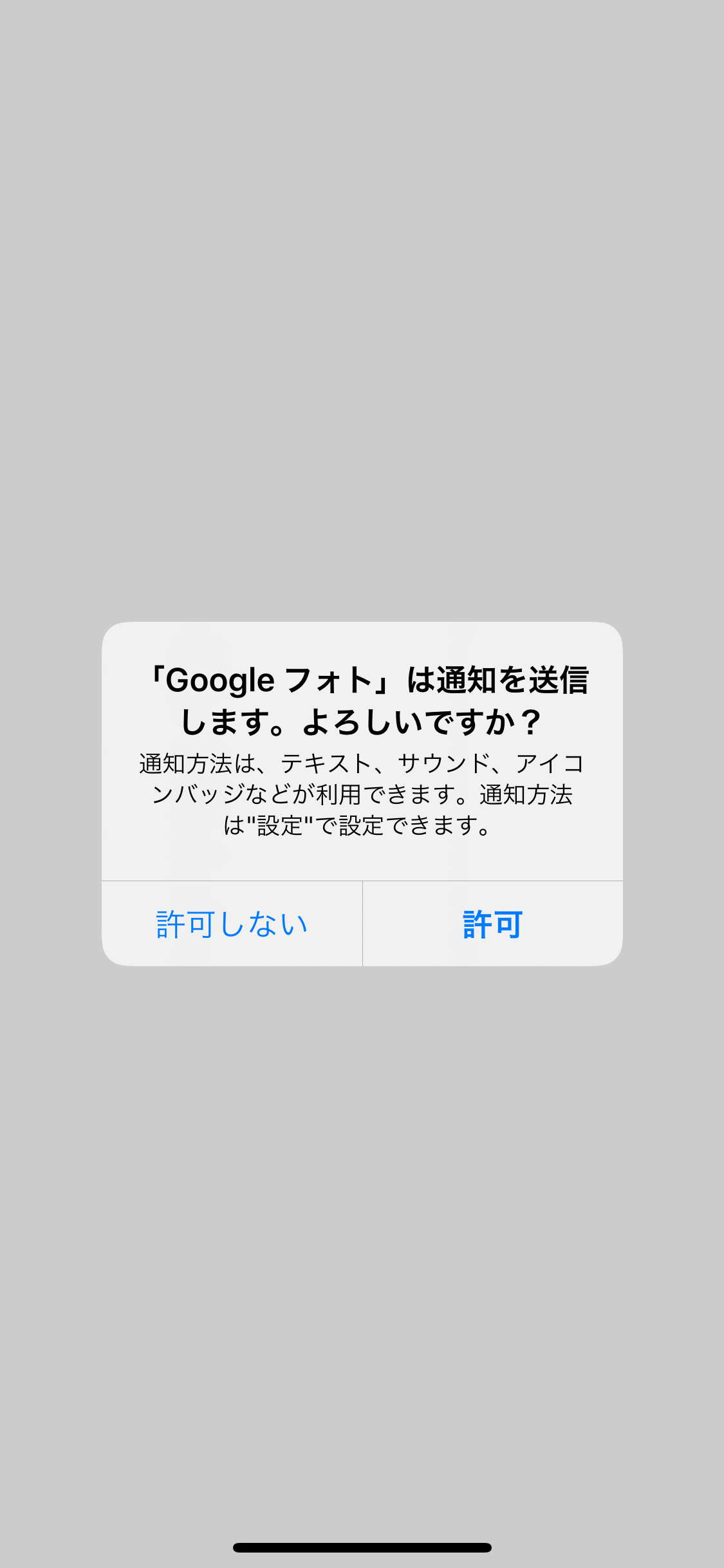
iPhoneでログインしているGoogleアカウントが表示されます。「○○さんとしてバックアップ」をタップしましょう。
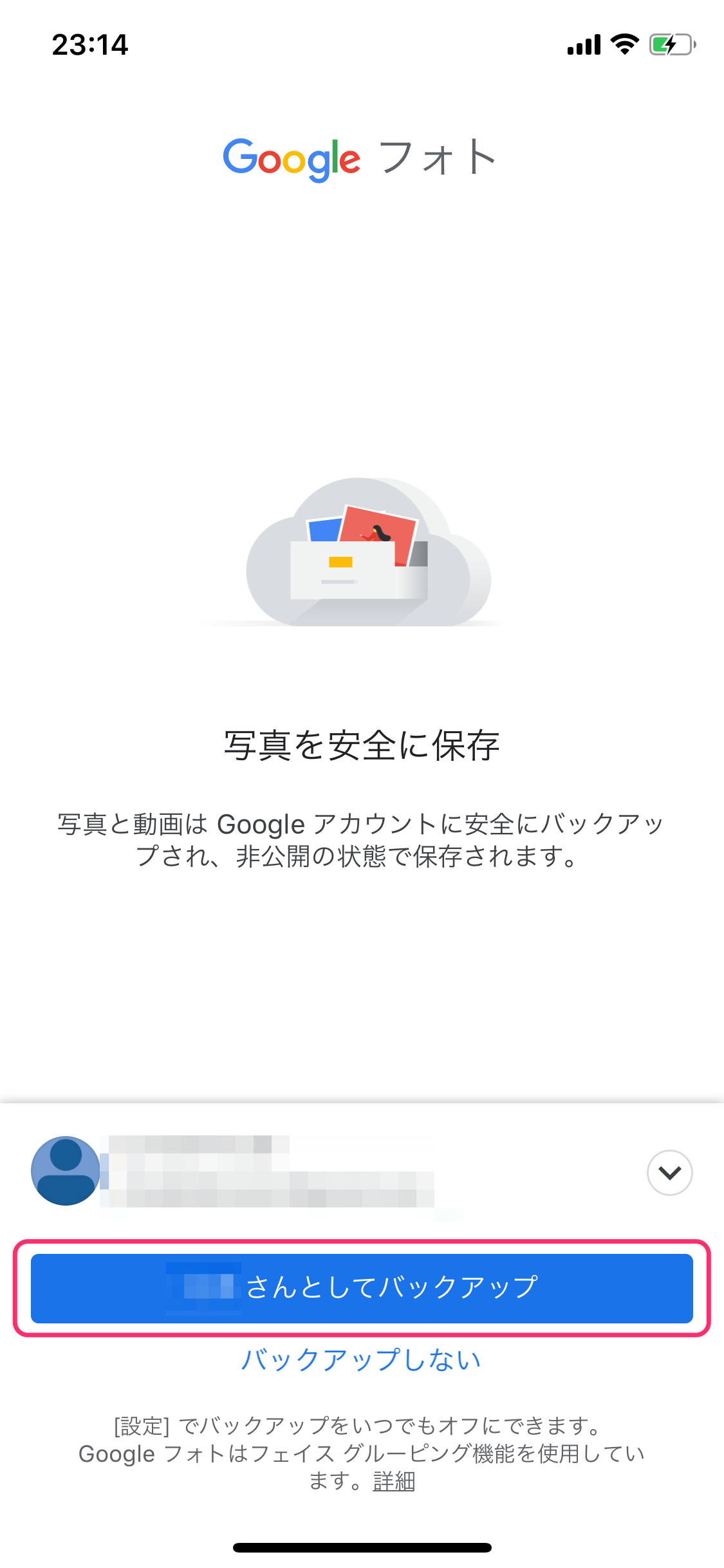
写真の画質の設定をできます。写真の用途などに合わせて選択したら、「確認」をタップ。
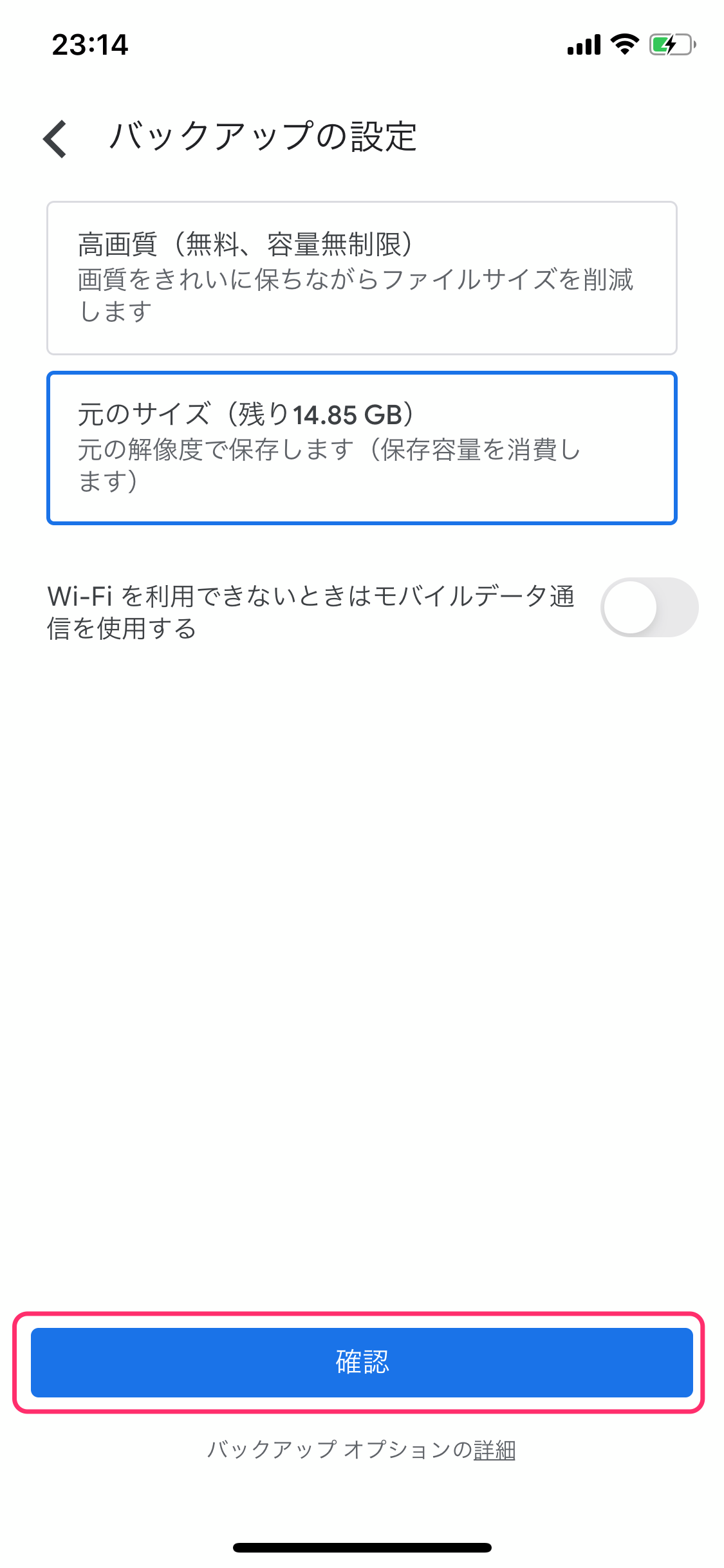
iPhone内に保存している写真が表示されました。iPhone側の設定はここで終わりです。
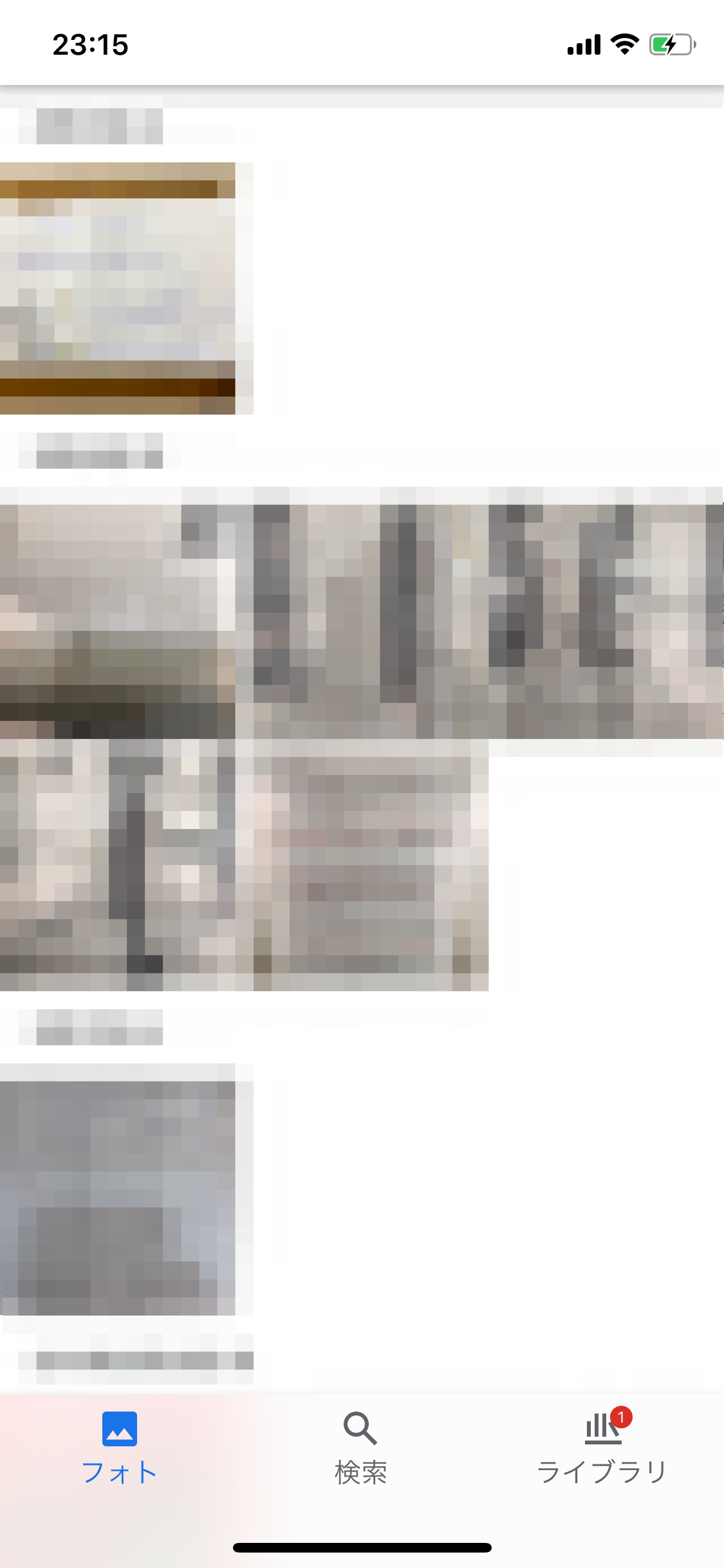
続いて、Mac側を見ていきましょう。ブラウザからにアクセスします。「Google フォトにアクセス」をクリックしましょう。
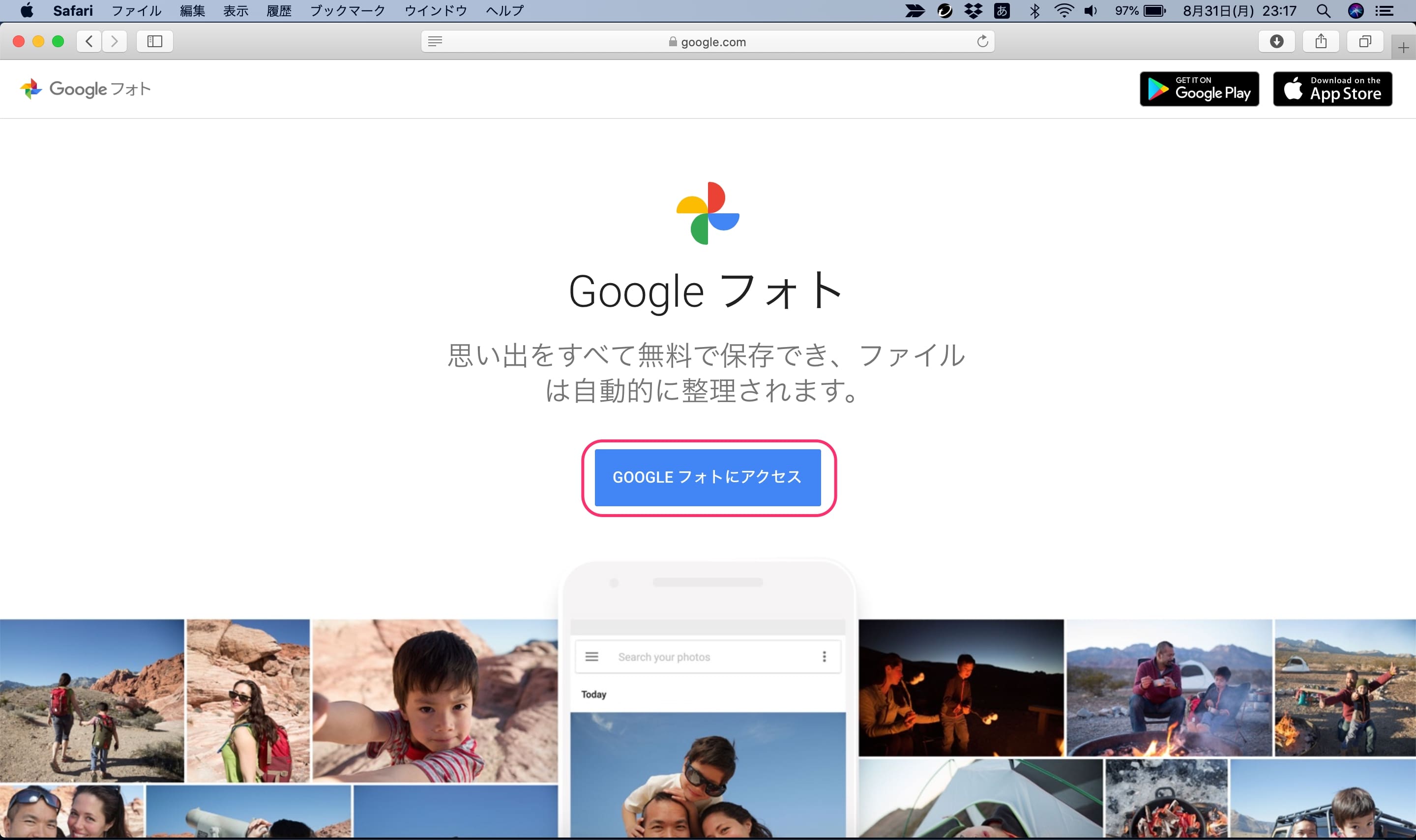
iPhone側の写真が表示されました。こちらから保存などを行うことができます。
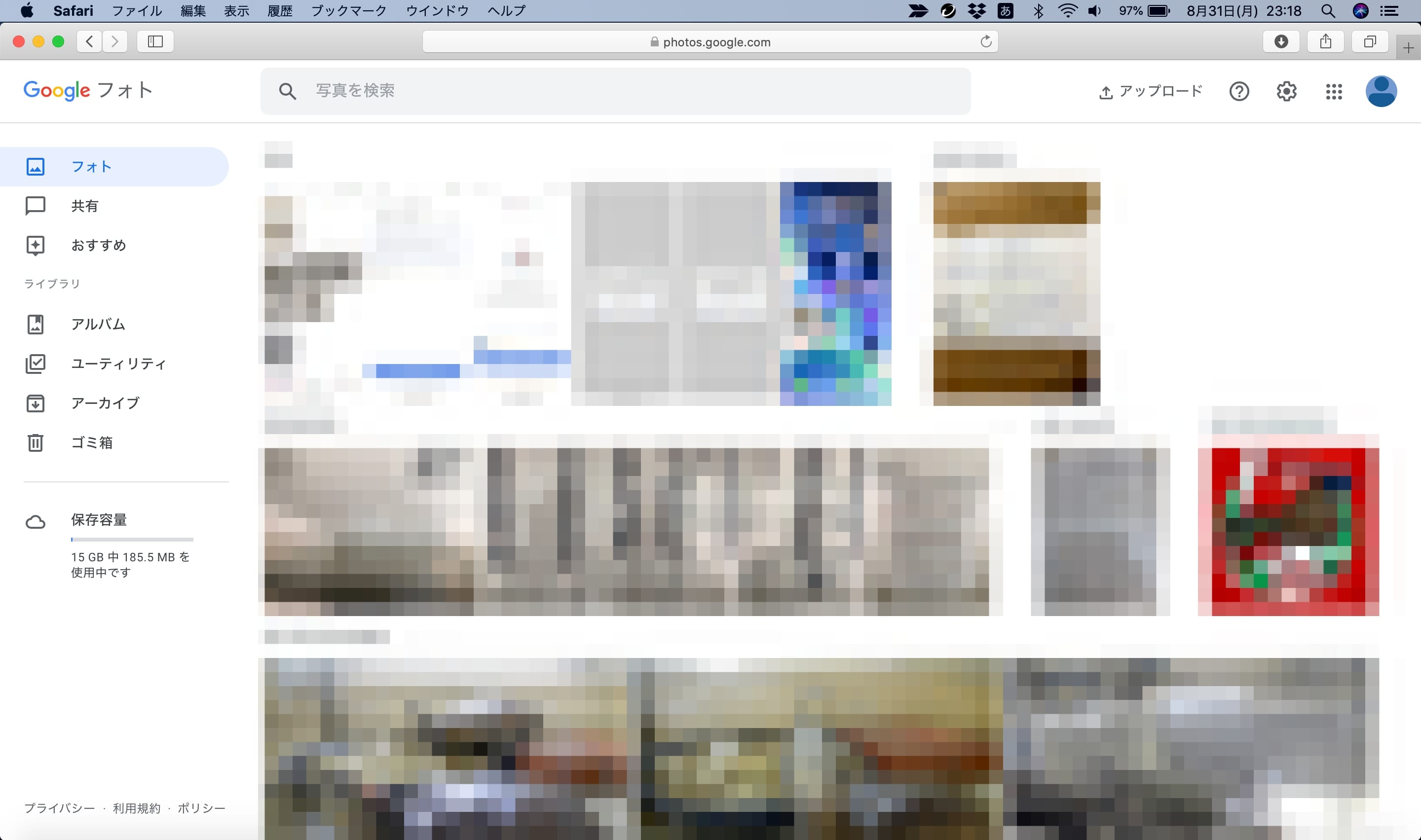
Googleフォトで転送するときの注意点
Googleフォトを使うには、Googleアカウントが必要になります。
もし持っていない場合は、アカウントを取得しておきましょう。
また、Googleフォトを使うときに注意する必要があるのは、写真を削除する時です。
Googleフォトはクラウドサービスですが、アプリ版のGoogleフォトから写真を削除すると、端末からも写真が削除されてしまうのです。
うっかり削除してしまっても、60日以内なら復活が可能なので落ち着いて対処しましょう。
【iPhone】写真や動画をMacに転送できないときの対処法
ここまでiPhoneからMacへ写真や動画を転送する方法をいくつか紹介してきました。
しかし、手順通りに操作しても上手く転送を行えない場合もあります。
ここからは、写真や動画をMacに転送できないときの対処法を3つ紹介していきます。
これらの方法を試してトラブルを解決し、写真や動画のやりとりを行いましょう。
iPhoneやMacを再起動させる
まず試してほしいのは、iPhoneやMacの再起動です。
電子機器の不具合の多くに対して対処法として挙げられる再起動ですが、写真や動画の転送についても有効ですよ。
難しい手順も必要なく、手軽に試せる対処法が再起動です。
様子がおかしいと感じたら、ひとまずiPhoneやMacの再起動を行なってみましょう。